Reset win 7 là một cách làm phổ biến, được nhiều người sử dụng để khắc phục tình trạng máy tính của mình bị chậm, lag, hay bị lỗi,… trên nền hệ điều hành Windows 7.
Vậy các bước để thực hiện reset win 7 như thế nào? Reset win 7 có khôi phục cài đặt gốc được không? Ưu và khuyết điểm của cách reset win 7 là gì? Tất cả sẽ có trong bài viết dưới đây, các bạn xem và tham khảo nhé!
Reset win 7 có tác dụng gì?
Reset win 7 là việc xóa bỏ hết tất cả dữ liệu cũng như cài đặt mà bạn đã thiết lập trên máy sử dụng hệ điều hành Windows 7 của mình. Việc làm này nhằm mục đích khôi phục lại thiết lập hệ thống ban đầu.
Cách reset win 7 được thực hiện khi người dùng muốn:
- Khôi phục lại cài đặt gốc, giúp máy hoạt động ổn định hơn, mang lại hiệu suất tốt hơn sau thời gian dài sử dụng.
- Reset win 7 nhằm cải thiện, khắc phục các lỗi không rõ nguyên nhân của máy tính như bị giật, lag, hay đứng máy hoặc hay bị out khỏi các chương trình mà bạn đang dùng.
- Đưa máy tính về phiên bản ban đầu, hoàn tác các thiết lập thay đổi hệ thống mà bạn không mong muốn.
- Mua, bán, trao đổi thiết bị. Đối với những ai mua lại các thiết bị đã qua sử dụng, hoặc muốn bán đi thiết bị của mình thì việc reset win 7 sẽ giúp bạn xóa bỏ những dữ liệu riêng tư mà bạn đã lưu. Đồng thời đưa máy về chế độ nguyên bản.
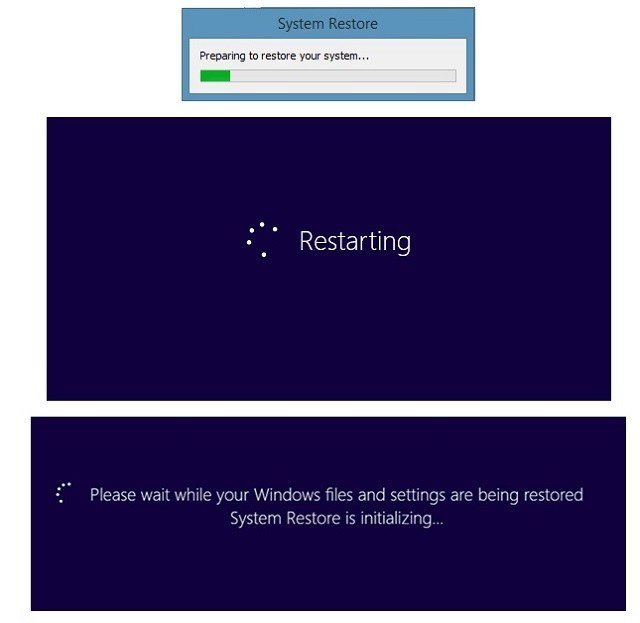
Reset win 7 mang lại nhiều ưu điểm giúp ích cho người dùng. Song nó cũng có những nhược điểm nhất định:
- Xóa bỏ hoàn toàn dữ liệu cùng những cài đặt nhất định của bạn. Trong một số trường hợp bạn bỏ sót những dữ liệu và quan trọng và muốn khôi phục lại thì đây là một điều rất khó.
- Đối với việc reset win 7 để tăng tốc cho máy tính, có thể bạn sẽ phải mất khá nhiều thời gian để thiết lập lại máy theo nhu cầu cá nhân.
- Bạn có thể reset để khắc phục một số lỗi của máy tính, nhưng không có nghĩa là khắc phục được tất cả mọi lỗi. Đồng thời việc làm này cũng chỉ mang tính khắc phục, chứ không giúp bạn tìm ra được nguyên nhân dẫn đến lỗi.
Tổng hợp 3 cách reset win 7 đơn giản nhất
Hiện nay, có rất nhiều cách reset win 7 phổ biến, tùy vào tình trạng của thiết bị mà bạn có thể lựa chọn cách reset phù hợp. Dưới đây là 3 cách reset win 7 đơn giản nhất.
Cách 1 – Reset win 7 bằng ổ cứng
Đây là cách reset win 7 và khôi phục cài đặt hệ thống triệt để nhất. Tuy nhiên, sử dụng cách này bạn sẽ cần tải thêm phần mềm từ bên ngoài.
Bước 1: Tải file .ISO
Bạn có thể tham khảo link tải sau: https://www.heidoc.net/php/Windows%20ISO%20Downloader.exe
Sau khi tải về bạn nên lưu vào ổ đĩa khác ổ đĩa C (thông thường có thể lưu ở D, E tùy máy), vì sau khi reset win 7 tất cả dữ liệu bao gồm file này cũng sẽ bị xóa mất.
Bước 2: Giải nén file .ISO
Thao tác tiếp theo để có thể sử dụng file này đó là giải nén. Sau khi đã tải file .ISO về, bạn nhấp chuột phải vào tên file trong thư mục lưu, chọn Extract to Windows 7…
Giải nén thành công rồi thì nhớ nên đổi tên file lại cho dễ nhớ, tránh bị nhầm lẫn nhé!
Bước 3: Khởi động lại máy tính
Xong hết các thao tác trên, thì khởi động lại máy tính, đông thời ấn phím F8 liên tục cho đến khi màn hình hiện giao diện đen như hình bên dưới > nhấp chọn mục Repair Your Computer để reset win 7.
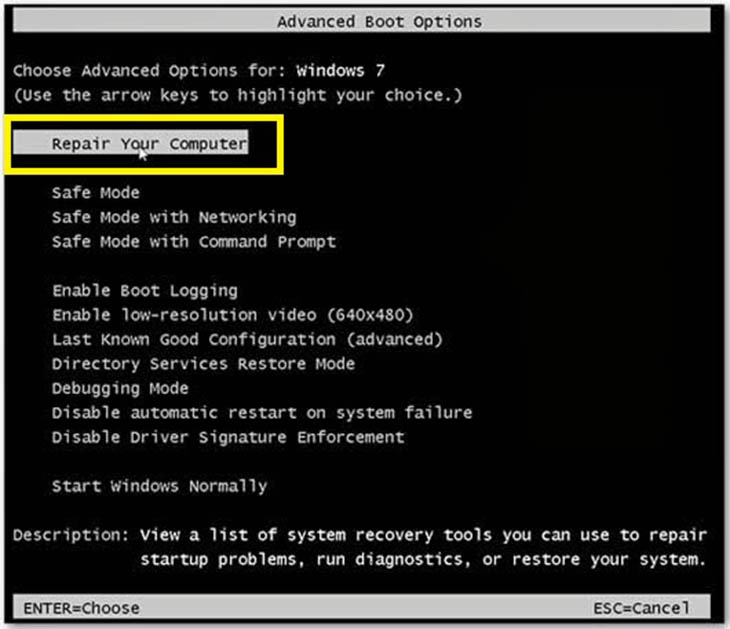
Bước 4: Nhập tên đăng nhập và mật khẩu (nếu có)
Hoàn tất bước 3, một cửa sổ mới hiện ra, tên là “Syste Recovery Options”. Tại cửa sổ này bạn chỉ cần nhấn Next để tiếp tục.
Sau đó nếu máy tính của bạn có sử dụng tên đăng nhập và mật khẩu, thì bạn lần lượt nhập hai thông tin trên vào hai mục: “User name” và “Password” rồi nhấn OK.
Bước 5: Mở Command Prompt
Tại bước tiếp theo của quá trình reset win 7, bạn nhấn vào mục “Command Prompt” tại cửa sổ đang mở. Khi đó sẽ xuất hiện một giao diện mới màu đen. Trên giao diện này, tiến hành gõ lệnh “wmic logicaldisk get size, caption” rồi nhấn Enter.
Danh sách các ổ đĩa (C, D, E,…) có trên máy tính sẽ hiện ra.
Bước 6: Mở cửa sổ cài đặt win 7
Tại giao diện đen đang mở, bạn tiếp tục gõ một lệnh khác theo cấu trúc X:\ABC\setup.
Trong cấu trúc này:
- X là ổ đĩa mà bạn đã lưu file .ISO khi tải về
- ABC là tên thư mục chứa file giải nén .ISO mà bạn đã thực hiện ở bước 2.
Ví dụ, nếu file của bạn lưu ở ổ đĩa D, và tên gọi được bạn thay đổi là TAVACO thì bạn sẽ gõ lệnh sau: D:\TAVACO\setup rồi nhấn Enter
Bước 7: Hoàn tất quá trình reset win 7
Nếu bạn đã thành công ở bước 6 thì cửa sổ cài đặt của Windows 7 sẽ hiện lên. Lúc này bạn chỉ cần làm theo các thao tác hướng dẫn của chương trình thì quá trình reset win 7 sẽ hoàn tất.
Cách 2 – Cách reset win 7 từ điểm khôi phục trước đó
Cách này có ưu điểm là rất nhanh và đơn giản, gần như ai cũng có thể thao tác hoàn chỉnh được. Song muốn thực hiện cách reset win 7 này thì bắt buộc bạn cần phải có điểm khôi phục trước đó.
Điểm khôi phục này là công cụ Restore Point trênWindows, nó cho phép Windows tự tạo điểm khôi phục cho máy tính khi đang cài phần mềm hoặc trong một khoảng thời gian nhất định (do bạn thiết lập).
Cách 3 – Cách reset win7 dựa vào tạo file Backup
File backup ở đây là một file dự phòng, được bạn tạo ra bằng các phương pháp thủ công nhằm đề phòng máy tính gặp trục trặc trong tương lai.
Đối với cách reset win 7 này thì bạn có thể thực hiện dựa trên các thao tác sau:
Bước 1: Tạo file Backup
Để tạo file Backup, bạn nhấn vào phím Windows trên bàn phím > nhấn chọn Control Panel > chọn mục Backup and Restore.
Giao diện của Backup and Restore hiện ra, tiếp tục chọn Create a system image > chọn tiếp On a hard disk > chọn nơi lưu trữ file backup. Khi lưu trữ, các bạn lưu ý nên lưu ở các ổ đĩa như D, E, hoặc các thiết bị bên ngoài như USB, không nên dùng ổ đĩa C.
Sau khi chọn xong, nhấn Next để tiếp tục tạo file Backup dùng để reset win 7.
Cuối cùng, nhấn Start backup để hoàn tất xác nhận tạo file.
Vậy là file Backup đã được tạo thành công.
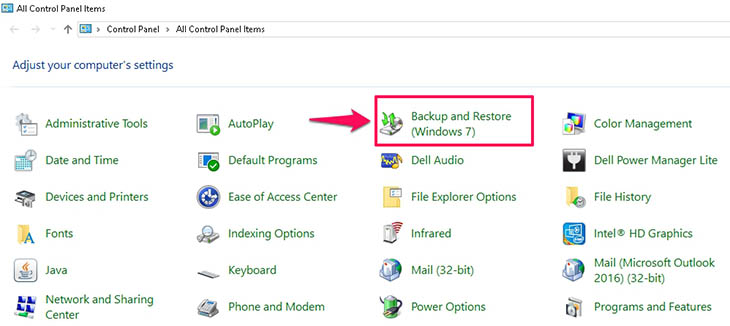
Bước 2: Khôi phục win 7 từ file Backup
Ở bước này, các bạn cũng sử dụng phím Windows trên bàn phím > chọn Control Panel > nhấp chọn mục Backup and Restore
Cửa sổ giao diện Backup and Restore hiện ra, bạn tiếp tục chọn mục Restore my files, các bản sao lưu của bạn sẽ được hiện ra tại đây.
Nếu không tìm thấy file Backup ở mục này, hãy nhấn vào Browse for folders > chọn nơi mà bạn đã dùng để lưu trữ file Backup reset win 7
Sau đó các bạn nhấp vào file và thực hiện sao lưu bình thường. Quá trình này diễn ra nhanh hay chậm phụ thuộc vào dung lượng file cũng như cấu hình thiết bị của bạn.
Trên đây là một số thông tin, lợi ích của việc reset win 7 cũng như các cách reset win 7 đơn giản, dễ thực hiện. Hy vọng bài viết này sẽ cung cấp các thông tin hữu ích đến bạn. Chúc bạn thành công reset win 7 của mình nhé!